Neste tutorial, você pode encontrar instruções detalhadas sobre como fazer backup dos dados armazenados (fotos, músicas, vídeos, contatos, calendário, configurações, etc.) de seu smartphone ou tablet Android, a fim de manter suas coisas seguras, mesmo se você perder seu dispositivo ou mesmo se desejar redefinir seu dispositivo para a fábrica definições.
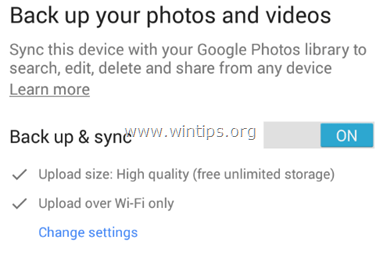
Fazer backup do conteúdo do seu telefone ou tablet Android é uma ação obrigatória (se os conteúdos são importantes para você... e tenho certeza que são), porque hoje em dia, a maioria de nós, usamos nosso Android dispositivo todos os dias, não apenas para realizar nossas comunicações, mas também para gerenciar nossos compromissos (calendário), para ler / escrever e-mails ou para tirar fotos e vídeos de tudo o que pensamos como importante.
Como fazer backup do conteúdo do seu dispositivo Android.
Este tutorial é dividido em quatro (4) partes com instruções detalhadas sobre como fazer backup dos diferentes tipos de conteúdo que estão armazenados em seu dispositivo Android (Smartphone ou Tablet): *
* Importante: Antes de continuar a seguir as instruções neste tutorial, certifique-se de que você já possui uma conta do Google (Gmail) e configurou (adicionada) essa conta em seu dispositivo Android.
Parte 1. Backup (sincronização) de contatos do Android, calendário, Gmail, etc.
Se você deseja fazer backup dos contatos, calendário ou Gmail, sincronize seu dispositivo Android com sua Conta do Google. Fazer isso:
1. Em seu dispositivo Android, (depois de adicionar sua conta do Google), toque em Configurações.

2. Toque para abrir Contas cardápio.
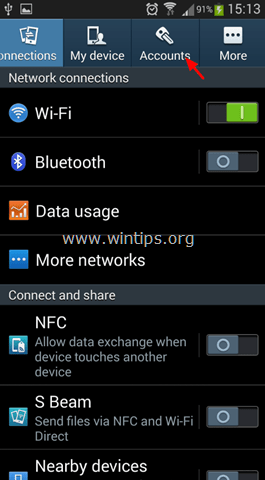
3. Selecione a Conta do Google que você adicionou ao seu telefone.
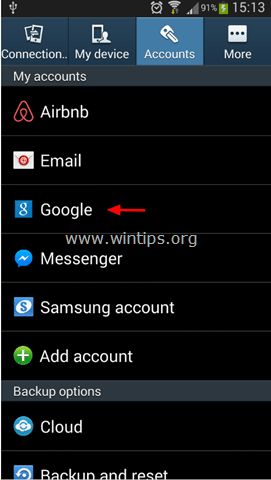
4. Marque (selecione) para sincronizar todas as informações disponíveis e toque no Sincronize agora botão para sincronizar imediatamente seus contatos, calendário, Gmail, etc. para sua conta do Google. *
* Informação: Ao sincronizar seu celular Android com sua conta do Google, você também sincroniza todos os seus contatos, calendário e e-mail do Google de seu telefone para essa conta e vice-versa. Portanto, se você abrir sua conta do Google em qualquer computador ou dispositivo móvel e navegar para, por exemplo, Na página de contatos do Google, você pode descobrir que todos os seus contatos do telefone Android também estão armazenados online. Além disso, se você fizer uma alteração no dispositivo ou na sua conta do Google, a alteração será aplicada a ambos os locais (dispositivo e conta do Google) quando você estiver conectado à Internet.
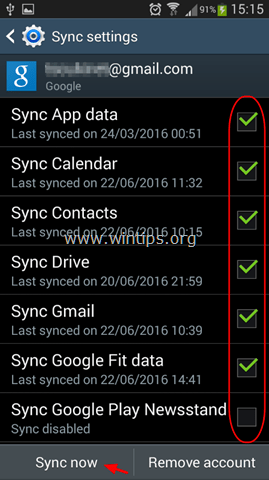
Parte 2. Configurações de backup do Android.
Se você deseja fazer backup das configurações do Android (senhas de Wi-Fi, favoritos, configurações de aplicativos, etc.):
1. Abra o Android Configurações -> Contas.
2. Debaixo Opções de backup seção, torneira Backup e reset.
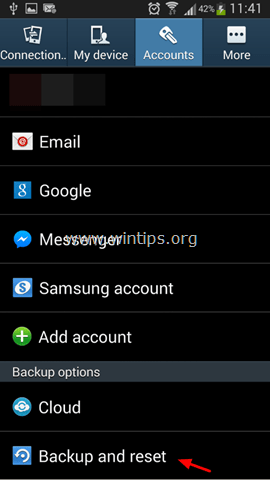
3. Debaixo Backup e restauração seção selecione o Fazer back-up dos meus dados caixa de seleção. *
* Notas:
1. Se você deseja restaurar automaticamente as configurações de backup ao reinstalar um aplicativo, selecione o Restauração automática caixa de seleção também.
2. Certifique-se de ter adicionado uma conta de backup nas configurações da conta de backup. Para adicionar uma conta de backup, toque Conta de backup e, em seguida, adicione sua conta do Google.
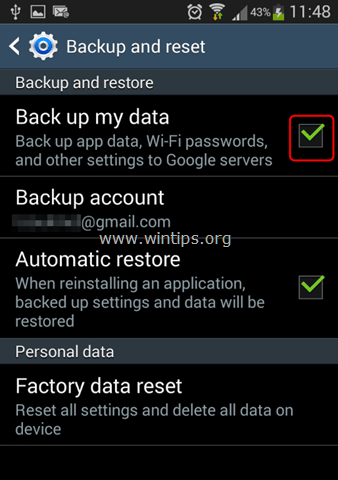
Parte 3. Faça backup de fotos, músicas e vídeos do Android.
Para fazer backup de fotos, músicas e vídeos de seu dispositivo Android, você tem estas opções:
- Backup manual Copie / cole (transfira) manualmente todos os arquivos do seu dispositivo Android para o computador.
- Backup automático: Use um aplicativo de backup para sincronizar seu dispositivo Android com a nuvem. Neste tutorial, usarei o aplicativo Google Fotos, que é oferecido gratuitamente e permite armazenar até 15 GB de dados nos servidores do Google.
Método 1. Backup manual do Android.
O primeiro método para fazer backup dos dados do Android é transferir manualmente (copiar e colar) o conteúdo do seu dispositivo (fotos, vídeo, música, etc.) conectando o dispositivo ao computador (PC ou MAC). Eu recomendo este método porque é a maneira mais "clara" de fazer backup de seus dados. A única desvantagem desse método é que você deve executar essa tarefa com frequência para manter seu backup atualizado. Para fazer backup manual dos dados do Android:
1. Conecte seu dispositivo Android ao computador, usando o cabo USB.
2. Em seu dispositivo Android:
uma.Toque & arraste para baixo a barra de notificação.
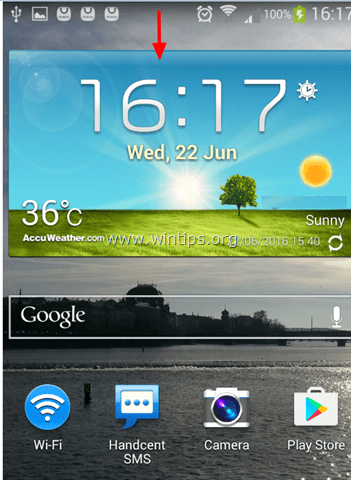
b. Toque em Conectado como um dispositivo de mídia.
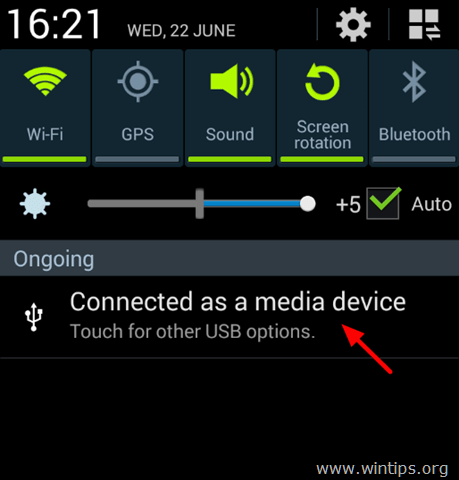
c. Selecione os Dispositivo de mídia (MTP) caixa de seleção.
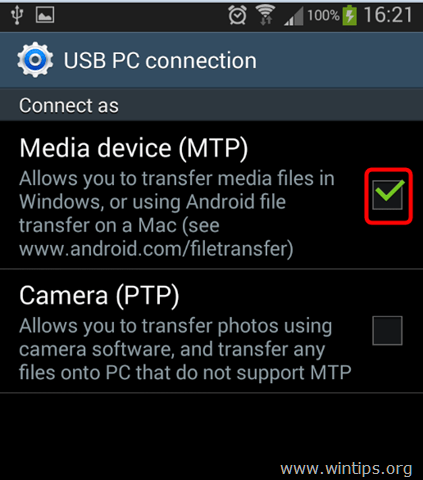
3. No seu computador: abra o Windows Explorer e você verá:
uma. Uma nova unidade com o nome do seu dispositivo Android (modelo) (por exemplo, "GT-I9300"), &
b. Um novo "Disco removível", se você instalou um cartão SD no seu dispositivo.
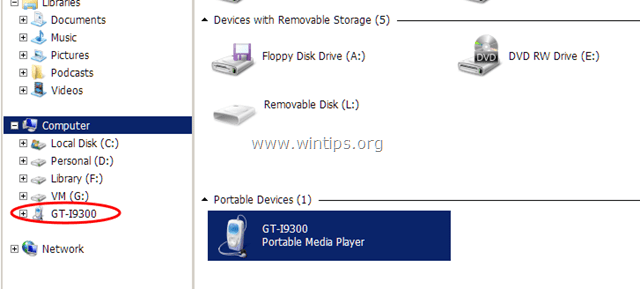
4. Crie uma nova pasta em seu computador (por exemplo, na pasta "Documentos") e dê a ela um nome (para a nova pasta) que você possa reconhecer (por exemplo, Android_Backup_11092015). Além disso, se você tiver um cartão SD, crie uma nova pasta e nomeie-a da mesma forma. (por exemplo, SD_Backup_11092015).
5. Em seguida, explore o conteúdo do seu dispositivo (e do cartão SD) e copie / cole (backup) para as novas pastas criadas no seu computador:
uma. As seguintes pastas do seu dispositivo Android:
- DCIM -> Câmera, Foto e Vídeo.
- Música.
- Imagens -> Capturas de tela
- Documentos
- Transferências
b. Todos os arquivos do cartão SD do seu dispositivo.
Importante: NÃO se esqueça de fazer backup de seus dados do Android com frequência, para manter seus arquivos atualizados.
Método 2. Backup automático do Android.
O segundo método para fazer backup dos dados do seu dispositivo Android é usar o aplicativo Google Fotos. Ao usar o aplicativo Google Fotos, a operação de backup será realizada automaticamente, quando seu telefone tiver acesso à Internet (conectado à Internet).
Para fazer backup automático de seus dados do Android com o Google Fotos:
Passo 1. Baixe o aplicativo Google Fotos para o seu dispositivo.
1. Aberto Loja de aplicativos do Google.
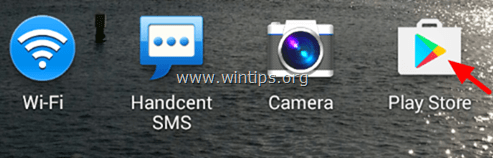
2. Digite 'fotos do google' no campo de pesquisa e toque em Fotos do Google aplicativo de resultados.
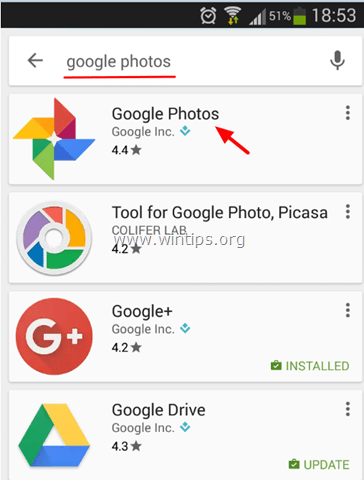
3. Toque Instalar para instalar o Google Fotos no seu dispositivo.
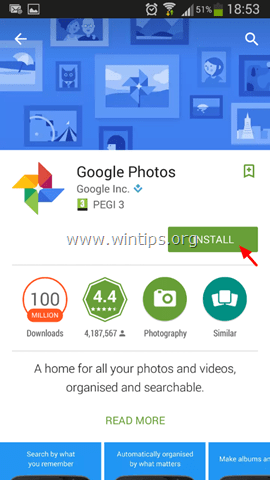
4. Leia com atenção o que o aplicativo precisa acessar e, se concordar, clique Aceitar.
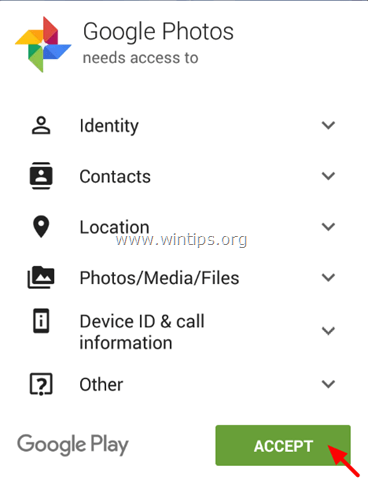
5. Aguarde até que a instalação seja concluída.
Passo 2. Especifique as configurações de backup do Google Fotos.
1. Abra o aplicativo Google Fotos em seu dispositivo.
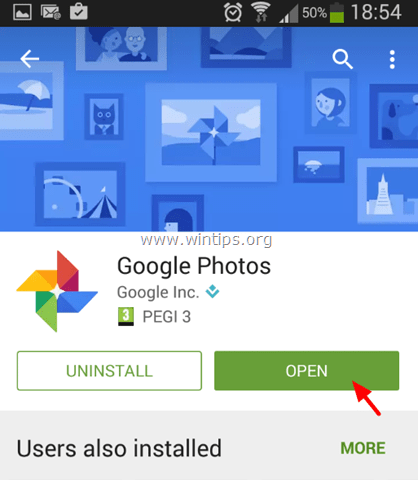
2. Certifique-se de que o Backup e sincronização configuração é SOBRE e toque Feito.
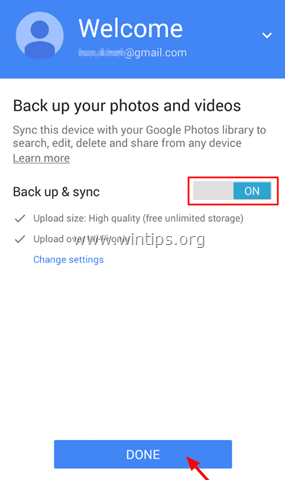
3. No canto superior esquerdo, toque em Cardápio  .
.
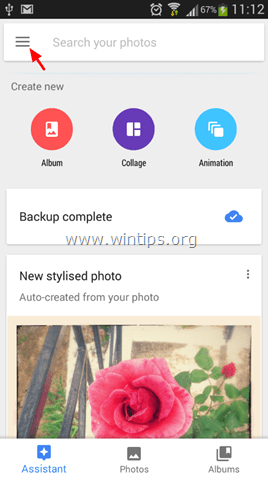
4. Toque Configurações.
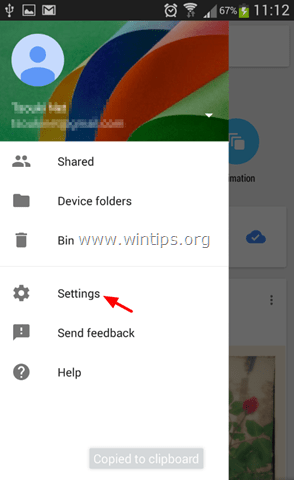
5. Toque Backup e sincronização
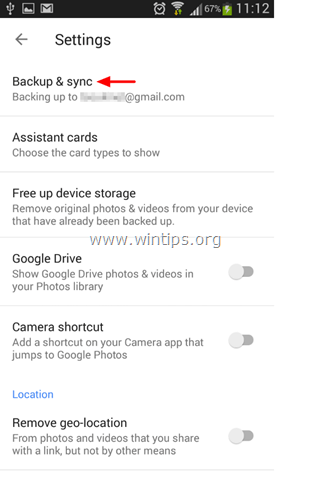
6. Toque Faça backup das pastas do dispositivo.
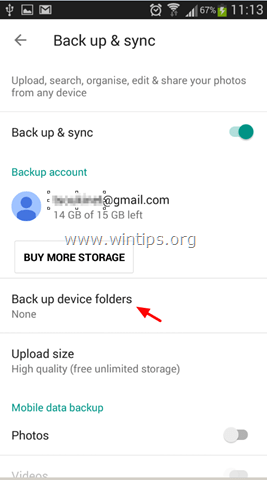
7. Agora selecione quais outras pastas do seu dispositivo deseja sincronizar (backup) com o armazenamento do Google Fotos, movendo o controle deslizante para SOBRE. *
* Observação: Por padrão, o backup da pasta da câmera é feito automaticamente.
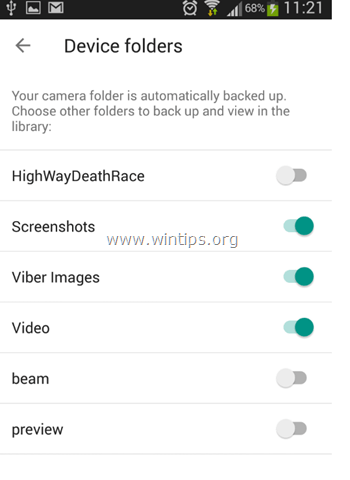
8. (Opcional) Ao terminar de selecionar as pastas, toque na seta para a esquerda  , para voltar às opções de configuração principais de 'Backup e sincronização'. Aqui você pode especificar as seguintes configurações:
, para voltar às opções de configuração principais de 'Backup e sincronização'. Aqui você pode especificar as seguintes configurações:
UMA. Debaixo Dados móveis seção: Especifique se deseja que a operação de backup (sincronização) seja realizada mesmo se você estiver conectado à Internet através da rede celular. *
* Observação: Por padrão, o backup é executado, SOMENTE quando seu dispositivo Android está conectado à Internet por meio de uma rede sem fio.
B. Debaixo Quando fazer backup seção: Você pode habilitar a operação de backup no caso de carregar seu celular (apenas) e em roaming.
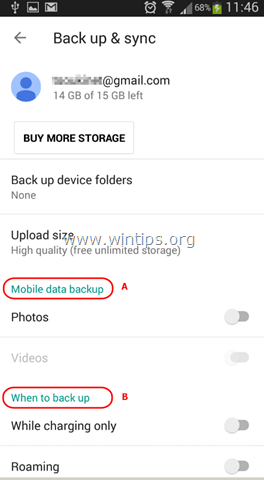
9. Depois de especificar as configurações de backup, aguarde até que as pastas selecionadas sejam sincronizadas com sua conta do Google associada.
10. Finalmente, você pode acessar suas coisas sincronizadas, de qualquer computador e navegador da web, fazendo login com a mesma conta do Google que em seu dispositivo para photos.google.com
Parte 4. Faça backup de mensagens de texto / SMS do Android.
Se você deseja fazer backup das mensagens SMS do seu dispositivo Android, você precisa de um aplicativo de terceiros, como o SMS Backup + aplicativo. Um guia detalhado sobre como usar o aplicativo SMS Backup +, para fazer backup de suas mensagens de texto / SMS do Android para sua conta do Google, pode ser encontrado aqui: Como transferir (backup / restauração) mensagens SMS do Android de / para o telefone Android.
Você Terminou! Deixe-me saber se este guia o ajudou, deixando um comentário sobre sua experiência. Por favor, curta e compartilhe este guia para ajudar outras pessoas.